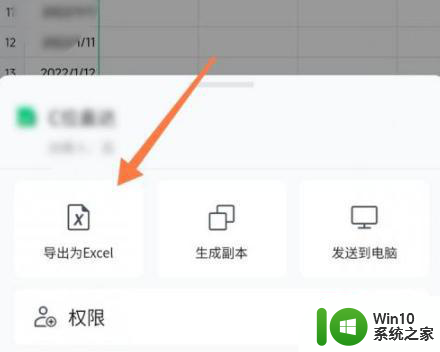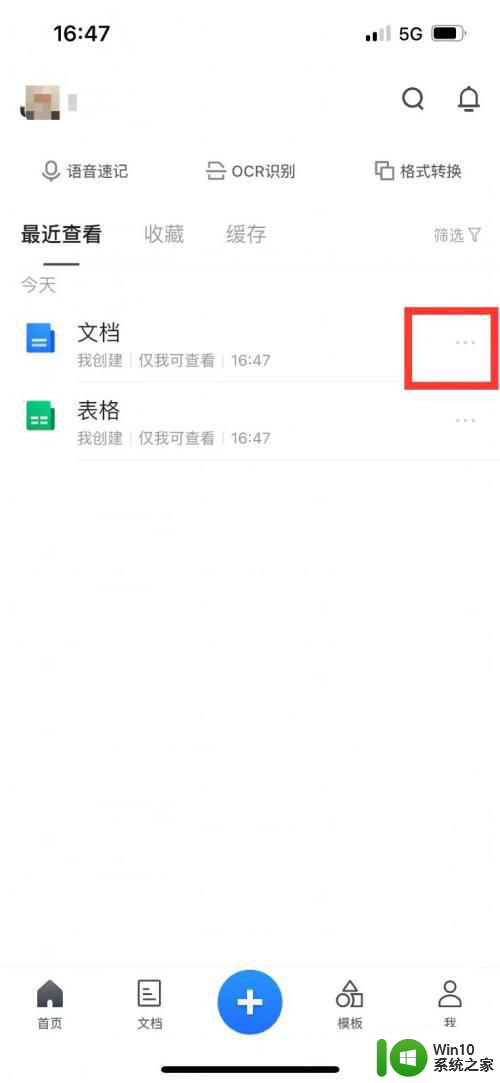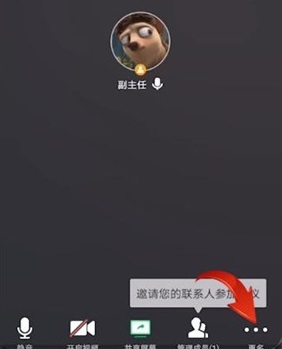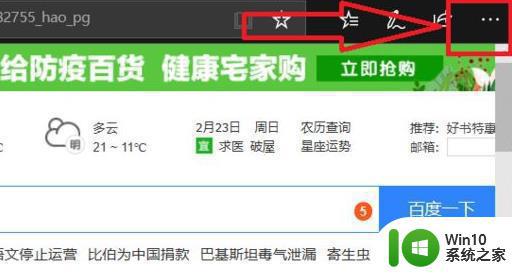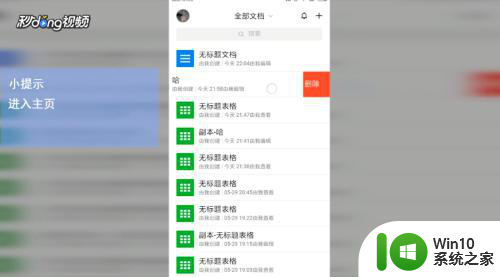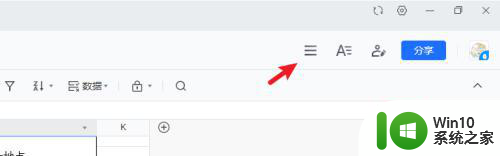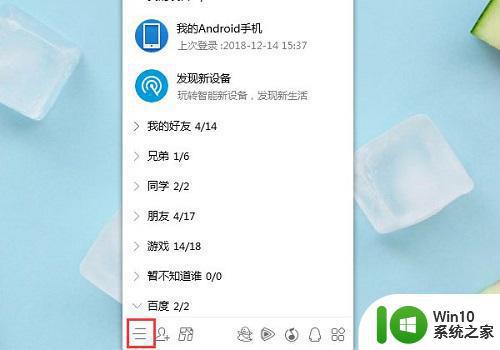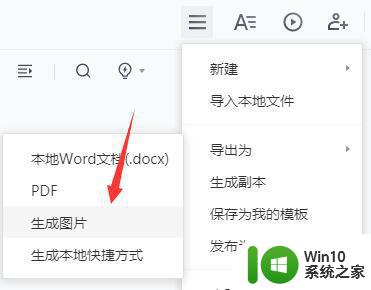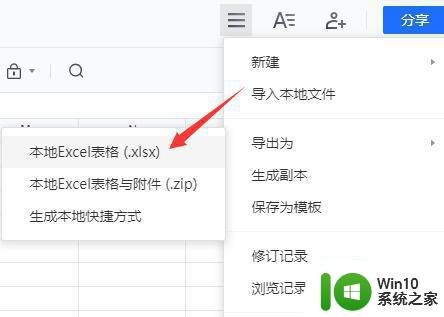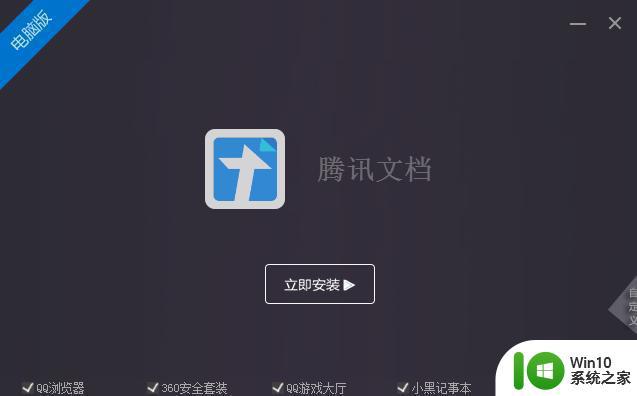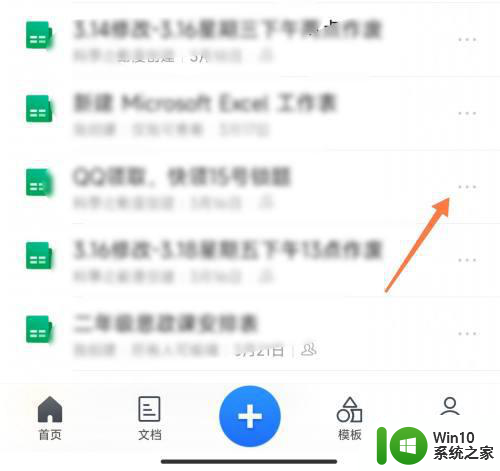腾讯文档的打印方法 腾讯文档如何在电脑上进行打印
更新时间:2024-01-18 14:32:18作者:xiaoliu
腾讯文档是一款功能强大的在线文档编辑工具,除了提供多种编辑和协作功能外,还支持在电脑上进行打印,通过腾讯文档的打印方法,我们可以轻松将在线编辑的文档转化为实体文件,方便我们在需要时进行阅读和共享。要在电脑上进行打印,我们只需要在文档编辑界面点击打印选项,选择合适的打印机以及打印设置,然后点击打印按钮即可。腾讯文档提供了多样化的打印设置,包括页面大小、纸张方向、缩放比例等,以满足不同需求。腾讯文档还支持批量打印,可以一次性打印多个文档,提高工作效率。腾讯文档的打印功能为用户带来了便利和灵活性,使得我们能够更好地管理和利用在线编辑的文档。
具体方法如下:
1、首先打开想要打印的文档。
2、然后找到文档右上角的三横线,点击它。
3、接着点击下拉菜单里的打印按钮。
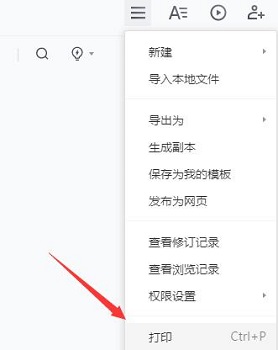
4、在上方选择想要使用的打印机。
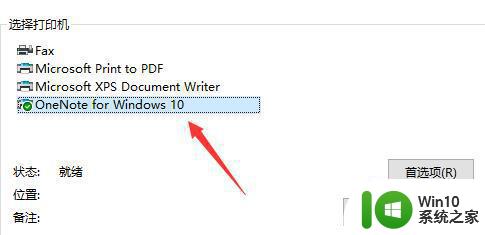
5、在下方选择页面范围和份数。
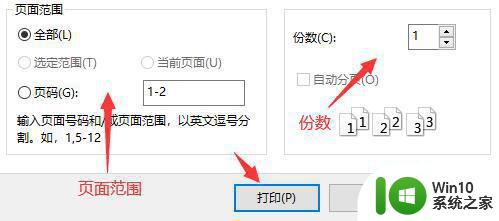
6、最后点击最下面的打印按钮即可。
以上就是腾讯文档的打印方法的全部内容,还有不懂得用户就可以根据小编的方法来操作吧,希望能够帮助到大家。